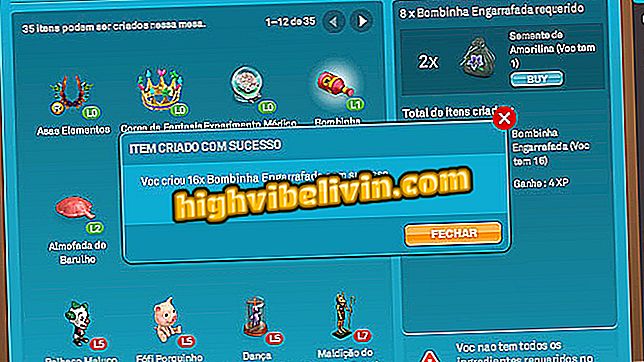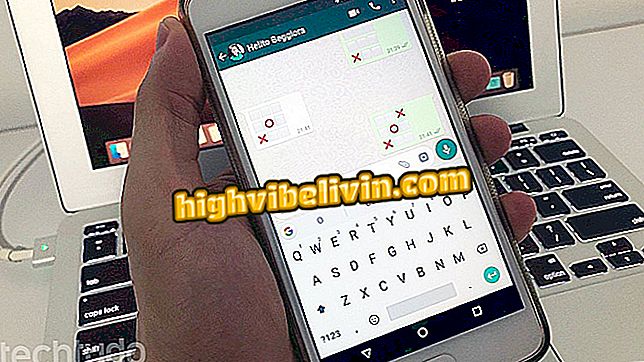Как играть в X-Plane 11 на ПК
X-Plane 11 - новая версия симулятора самолета, доступная для ПК в Steam. Благодаря улучшенной графике и реалистичным элементам управления, заголовок обеспечивает полный опыт моделирования с опциями для настройки вашего полета и выбора каждой детали маршрута. Ознакомьтесь с руководством с первыми шагами и советами о том, как играть в игру на ПК.
Смотрите список лучших авиа-симуляторов для ПК и Smart
Настройка полета
Первый шаг - настроить начальные параметры. Простой полет состоит из четырех основных шагов; выберите самолет, выберите точку приземления (аэропорт), настройте обстановку и, наконец, взлетите. Кроме того, вы можете опробовать другие игровые функции, такие как использование инструментов или изменение вида полета.

X-Plane 11: как играть в игру на ПК
В начальных пунктах меню выберите «Новый полет / Новый полет», чтобы начать новую игру. Первый шаг - выбрать одну из плоскостей в списке сторон. Вы можете использовать вкладки поиска, чтобы искать другие модели в зависимости от класса, двигателя и многое другое. Вы можете изменить вес, топливо и другие атрибуты самолета (если они доступны), щелкнув «Настроить / Настроить».
Приложение: получите лучшие советы и последние новости на свой телефон
Следующим шагом является выбор конечной точки, то есть аэропорта, в котором приземлится самолет. Вы можете искать их по имени, региону или аббревиатуре на вкладке поиска. Нажмите «Настроить», если вы хотите выбрать начальную точку вашего самолета в этом конкретном аэропорту.

В X-Plane 11 вы можете выбрать аэропорт
Климат и Погода
X-Plane 11 также позволяет вам изменять настройки погоды, которые включают погоду / температуру, а также день и время вашего полета. Есть два способа настроить погоду. Первый и самый простой - выбрать один из параметров, доступных в меню конфигурации.
Второй, и более сложный, также находится в опции «Адаптировать / Настроить». В этом другом меню вы имеете более точный контроль над климатическими условиями окружающей среды и можете оставить вас как можно более конкретным. Стоит отметить, что эта деталь напрямую влияет на характеристики вашего полета, как и в реальности. Вы можете изменить уровень видимости, тип облаков и многое другое.
Наконец, вам нужно только выбрать дату и время отправления. Звучит просто, но этот фактор также повлияет на ваш путь. День и ночь приносят свои трудности.

X-Plane 11 имеет несколько настроек погоды и погоды
Как летать в X-Plane 11
Когда настройка завершена, нажмите «Начать полет». Если это ваш первый полет на X-Plane 11 или на симуляторе жанра, рекомендуется использовать относительно простой самолет для управления. Хороший способ начать с "Cessna Skyhawk".
Если вы используете элемент управления или оборудование, характерное для тренажеров, например, кабину, обязательно установите для него «Свойства / Настройки», «Джойстик» и «Чувствительность / Калибровка». Но если у вас нет одного из них, управление самолетом будет осуществляться с помощью мыши.

Используйте белый маркер на экране, чтобы направить плоскость в X-Plane 11
В случае мыши, вы увидите положительный (+) знак в центре экрана. Чтобы управлять самолетом, щелкните левой кнопкой мыши на экране. Вокруг знака появится белый контурный куб. Это означает, что любое движение мышью заставит самолет двигаться.
То есть, когда белая коробка видна, пилот управляет самолетом. Когда он невидим, вы можете перемещать мышь в любую сторону, не меняя направление самолета.
Школа Авиации / Летная Школа
Для тех, кто не знаком с X-Plane 11 или Flight Simulator в целом, Flight School / Flight School предлагает учебное пособие для обучения основам игры и об авиации. Он доступен в начальном меню игры, а также содержит учебные пособия для конкретных моделей самолетов.
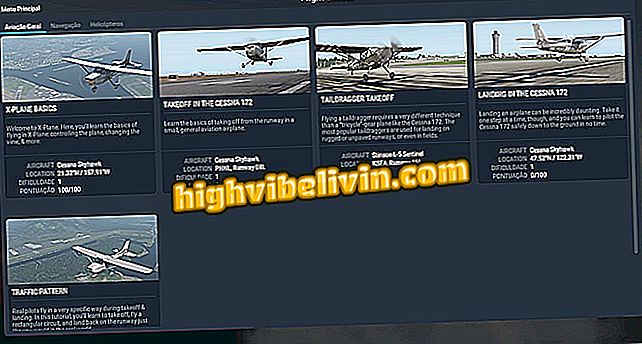
X-Plane Aviation School 11
Пилотная панель
Кабина, или кабина, является центром управления самолетом. С помощью мыши вы можете щелкнуть и управлять рядом инструментов на приборной панели одним щелчком мыши. Если кнопка, которую вы хотите активировать, является рычагом, щелкните направление, в котором вы хотите ее переместить.
Чтобы лучше видеть объекты, на которые вы нажимаете, наведите курсор мыши на экран, чтобы включить верхнее меню. Затем нажмите «Просмотр / Просмотр» и выберите «Показать области нажатия инструментов / Показать области щелчка мыши в кабине».
Чтобы получить описание того, что находится на панели управления, перейдите в то же меню и нажмите «Показать описания инструментов в кабине».

Используйте ярлыки, чтобы выбрать вид самолета в X-Plane 11
вид
Вы также можете выбрать из различных углов, чтобы летать и просматривать свой самолет в воздухе. В том же меню «Предварительный просмотр» проверьте ярлыки для внутреннего вида кабины и снаружи самолета. Чтобы насладиться видом без полета, нажмите на меню «Полет / Полет» и выберите «AI Controls the Aircraft / AI Flyies Your Aircraft». Игра автоматически пилотирует ваш самолет.
Какой лучший симулятор полета для ПК? Комментируйте на форуме!